Visual Studio —— 毋庸置疑的宇宙第一綜合性編程IDE,可用于構建 Web、云、桌面、移動應用、服務和游戲。
?? 推薦安裝Enterprise 企業版!功能最全。
| 快捷鍵 | 說明 |
|---|
| Ctrl+C/V/X | 常規的復制、粘貼、剪切,程序猿核心技能 |
| Ctrl+Shift+V | 會顯示歷史的剪切板內容,Win+V是Windows系統的歷史剪切板 |
| Ctrl+D | 復制當前行 |
| Ctrl+F | 當前文檔搜索 |
| Ctrl+Shift+F | 全局項目文件搜索 |
| Ctrl+K+Z | 還原剛關閉的文檔,在“窗口”菜單下 |
| Ctrl+E+E、Ctrl+E+D,自定義 | 代碼注釋、取消注釋,兩個比較常用的功能自定義一個趁手的快捷鍵吧! |
| Ctrl+E+F,自定義 | 格式化文檔,自定義的快捷鍵 |
| F12 | 轉到定義 |
| Ctrl + R +R | 重命名 |
| Ctrl + K +S | 插入外側代碼包裹選中的代碼塊,一般用與#region包裹代碼 |
| Shift+Alt+鼠標點擊 | 多光標:點擊添加多光標,多光標適合同時修改多個地方 |
Shift+Alt+./; | 多光標:.為順序多選匹配項,;全選匹配性 |
| Ctrl + Tab | 切換VS工具當前活動窗口、標簽 |
| F7、ShiftF7 | WPF項目Xaml設計器、代碼切換 |
| F5 | 啟動調試 |
| Ctrl+F5 | 開始執行不調試 |
| F10 | 逐語句調試 |
| F11 | 逐語句調試 |
建議根據需要和個人習慣定制快捷鍵:工具》選項》鍵盤。
??注意按照官方指示的目錄下拷貝語言文件,重啟VS生效。
- CodeLens:在屬性、方法上顯示代碼的引用信息、Git等信息,比較實用。設置位置:選項> 文本編輯器> 所有語言> CodeLens。

- 不同項目文件選項卡顯示為不同的顏色,便于區分。需要在設置里啟用【文檔選項卡著色】。
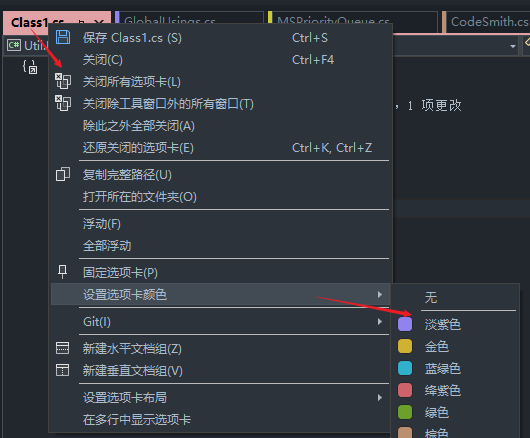
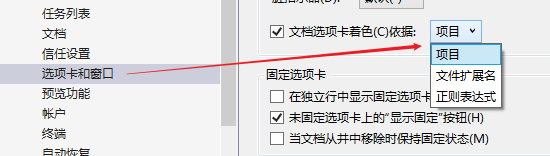
編程字體一般都會用等寬字體,更適合編程顯示,效果和體驗更好,Bug寫的更6。常用字體推薦:
- JetBrains Mono,JetBrains 公司專為開發者打造的免費開源編程字體。
- Fira Code,個人開源的等寬字體。
- Casadia Code,微軟開發的等寬字體。
- Consolas :Windows自帶字體,VS默認編程字體。Consolas是一套等寬字體的字型,屬無襯線字體,由Lucas de Groot設計。
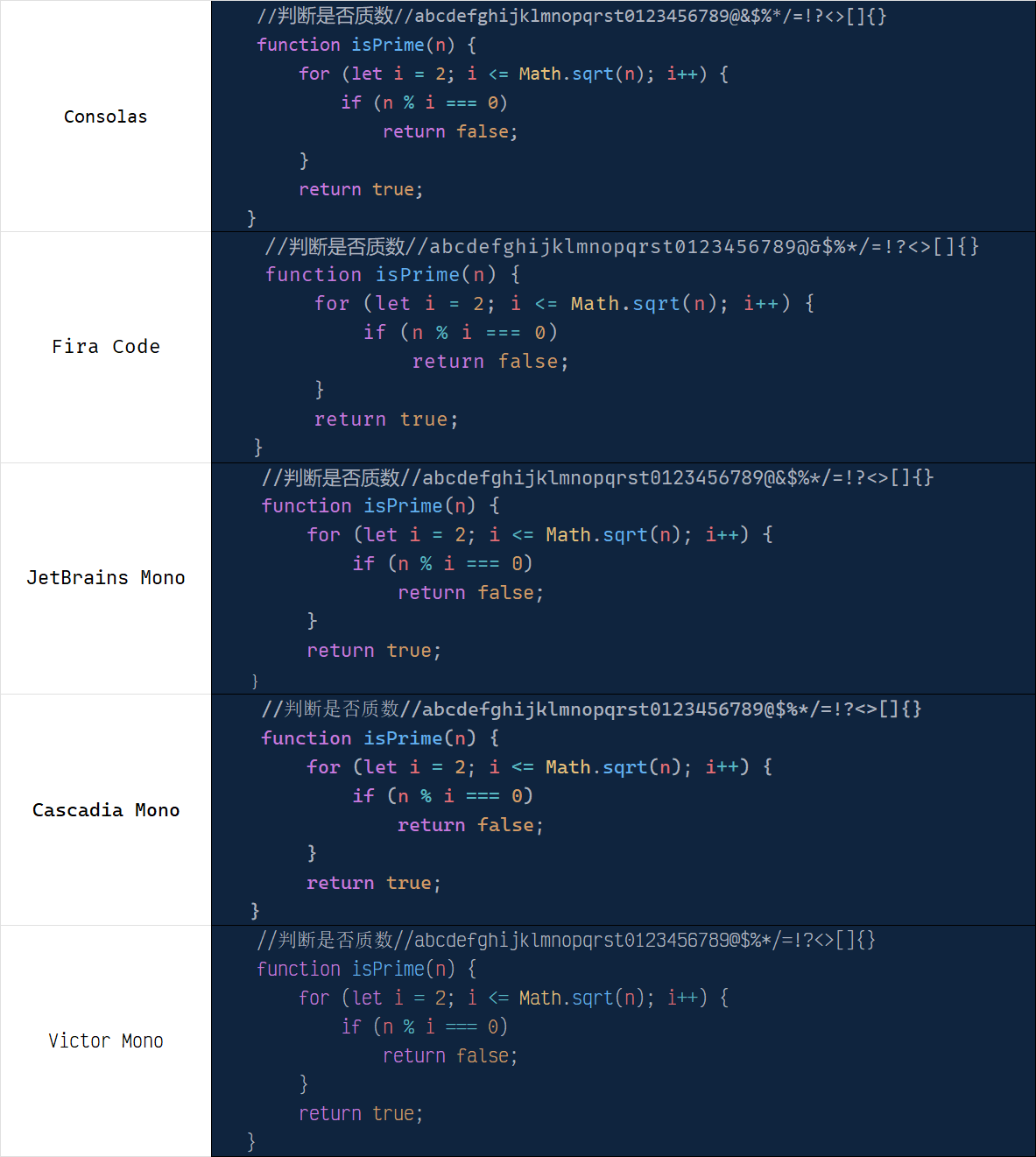
上圖的字體示意實在Excel表格中處理的,因此沒有顯示連字符。
設置字體為主如下:**工具 **> 選項 > 字體和顏色,(設置值為個人環境設置)。
- “文本編輯器”設置的是代碼(文本)字體,設置字體為“JetBrains Mono”,大小“11”。
- “環境“為VS工具本身的字體,設置為“微軟雅黑”,大小“10”。
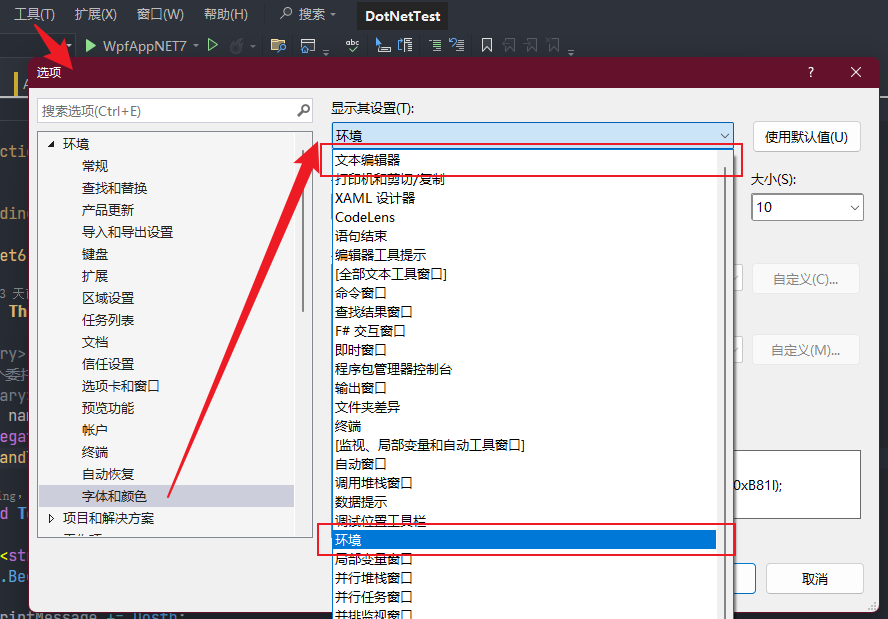
VS默認淺色主題看久了眼睛容易累,所以更改多比較流行深色系的主題色,更適合長時間編程。
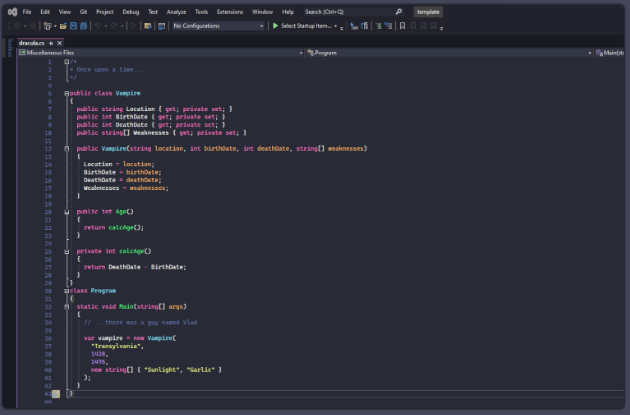
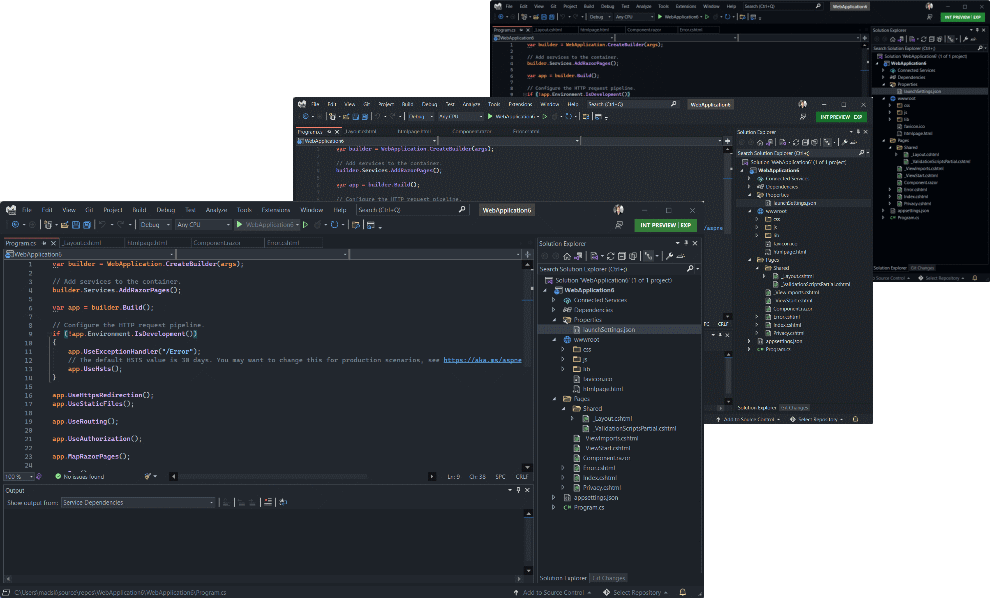
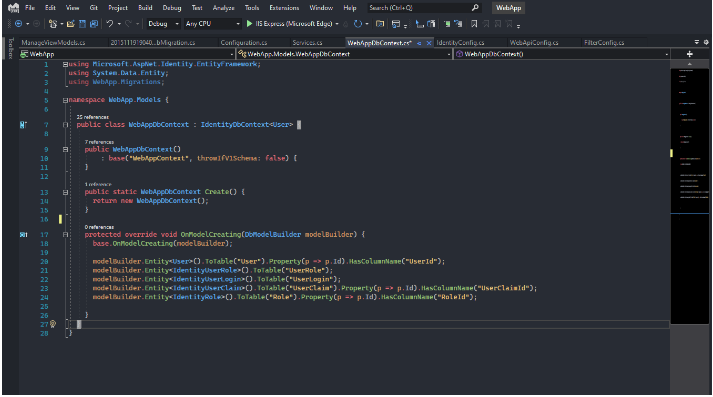
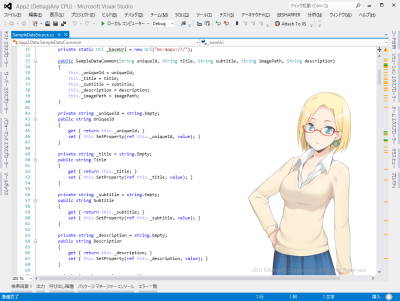
VS中內置了很多代碼片段,可快速輸入代碼,提高編碼效率。輸入快捷字符,VS的智能提示面板中就會包括相關代碼片段選項,選擇即可完成代碼輸入。參考官網 C# 代碼片段,常用的如try、foreach、if、do、propdp等。
??使用代碼片段,并定制項目所需的代碼片段,可以提高個人、團隊Bug編寫效率,及代碼規范。自定義代碼片段,參考:自定義代碼片段-SnippetEditor。
常用的一些如下表,使用方式,代碼片段名稱+Tab鍵。
| 代碼片段(快捷名稱) | 說明 |
|---|
| class | 定一個類,類似的interface、enum |
| ctor | 快速生成構造函數 |
| prop | 創建自動實現的屬性聲明 |
| propfull | 創建具有私有字段的完整屬性 |
| propdp | 創建依賴屬性(WPF),及附加屬性propa |
| try | 生成try...catch,還有tryf生成try...finally語句塊 |
| for | for循序代碼塊,類似的還有do、while、if、else |
| switch | 創建 switch 塊 |
示例:“cw”+Tab建快速輸入Console.WriteLine();
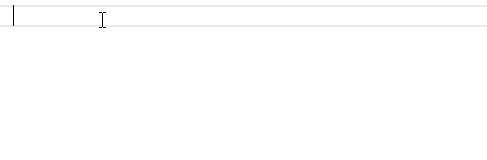
示例:“switch ”+兩次Tab + 輸入枚舉變量(會自動定位到switch的括號中),然后回車,快速完成枚舉的Case語句模板代碼,很絲滑。
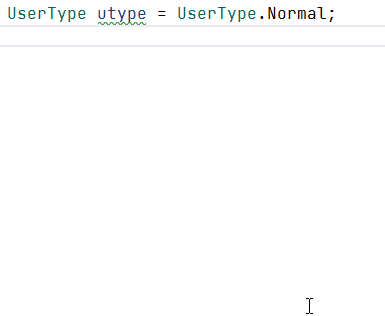
代碼中一些TODO代辦工作注釋,可以可視化管理,【視圖】>【任務列表】,快捷鍵:Ctrl + \ + T。
| |
| |
| |
| internal class ThreadPoolTaskScheduler : ITaskSchedulerBase |
|
|
| |
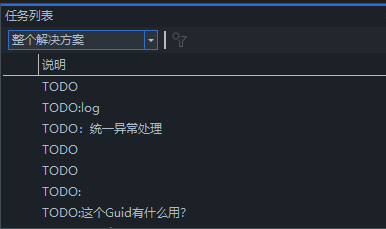
VS自帶的Git管理功能還是比較強大,常用場景都覆蓋了,基本不需要再安裝其他Git的GUI工具了。
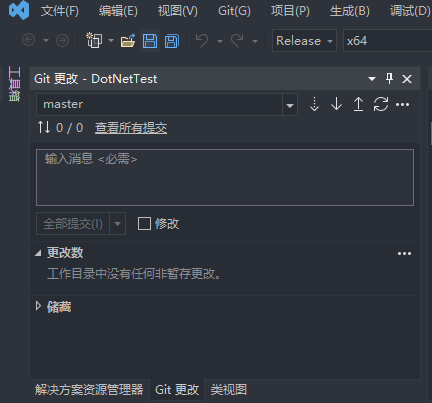
- ReSharper,出自JetBrains,全方位的代碼輔助工具,非常強大,缺點是貴、耗性能(這可能是我自己的缺點——qiong)。
- Indent Guides,縮進線的多種顯示配置,還比較實用。
- GitHub Copilot,微軟官方的代碼AI插件,之前需要付費,現在基礎功能免費,還是挺香的(需要**上網)。
- TONGYI Lingma 2022,阿里出的AI編碼插件,免費使用,還行。
- ?Codist: Codist是一個致力于為 C# 程序員提供更佳的編碼體驗和效率的 Visual Studio 擴展,高亮樣式、代碼導航、代碼提示。
- MVVMTools:定位窗體的VM文件。
- SnippetEditor,C#代碼片段編輯,更多參考《Visual Studio的代碼片段及自定義》。
- XAML Styler,格式化XAML代碼。
Codist 是一個致力于為 C# 程序員提供更佳的編碼體驗和效率的 Visual Studio 擴展,算是一個寶藏插件,開源免費。可增強語法突出顯示、快速信息(工具提示)、導航欄、滾動條、顯示質量,并為代碼編輯器提供帶有代碼重構的智能工具欄。
??問題:如果更改 Visual Studio 的主題,Codist可能不會正常工作,需要重啟VS解決。
對代碼更高級、細致的語法高亮設置,自定義設置項真的是非常、非常、非常豐富。可以識別各種語法標識,并且自定義不同的字體樣式、下劃線、字體大小、透明度等樣式。
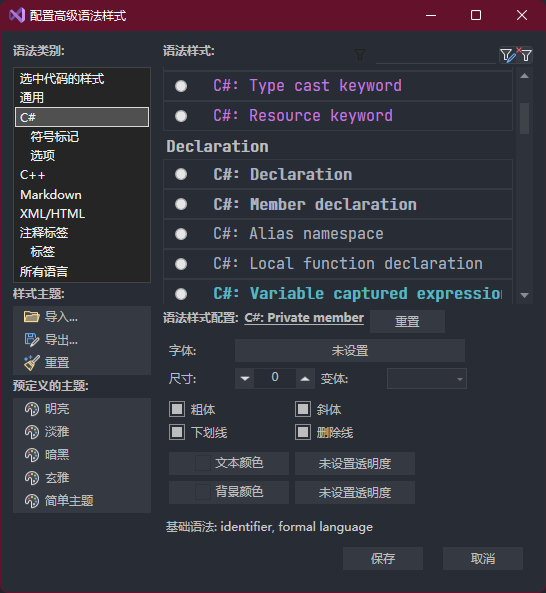
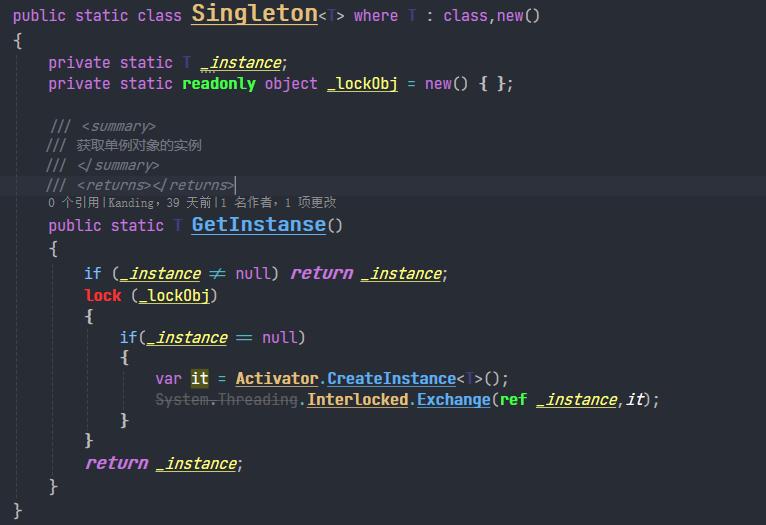
更高級的代碼導航欄功能,覆蓋了原有的導航區域。
- 支持設置顯示更豐富的導航內容,如
#regin - 支持過濾搜索,方法還可以拖拽調整位置。
- 點擊開始位置的“房子”按鈕還可以全局樹形導航。

選中代碼,或雙擊Shift 鍵時,它會自動顯示。常用功能包括:重命名、查找、重構、選中相同的內容、添加注釋、查找所有應用等,這里提供的功能都非常方便,可以深入研究下。
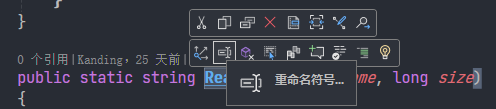
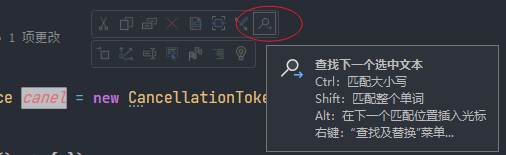
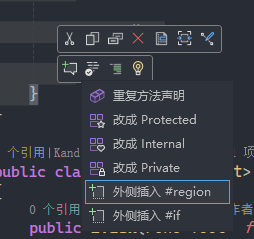
- 聯網搜索:選中文本 > 搜索按鈕 > 右鍵,就可以快速搜索內容了。
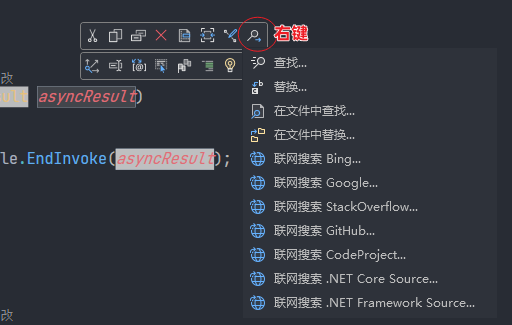
- 代碼提示增強,如下圖,更豐富、更好的布局。還有方法重載列表(這個非常好用),繼承的接口,特性信息等。
- 這里還可以右鍵進行進一步操作。
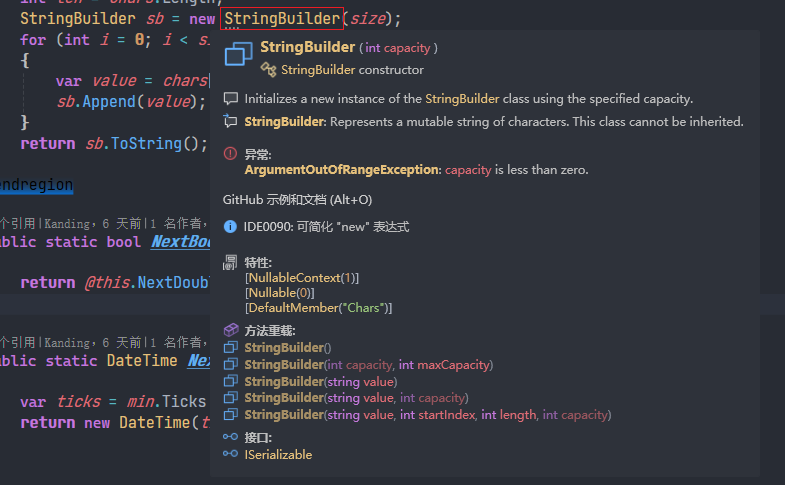
- 如果是數字類型,會顯示十進制、十六進制和二進制形式,在進行位操作時非常有用。
- 如果是字符串,則會顯示字符長度,及Hash值。
- 如果是枚舉,會顯示所有枚舉成員。等等。。。
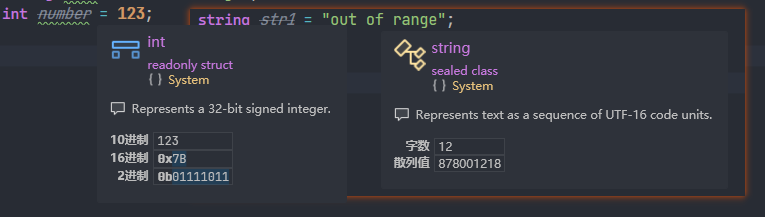
Indent Guides 支持比較豐富的縮進線樣式配置,對于層級比較深的代碼比較有用。
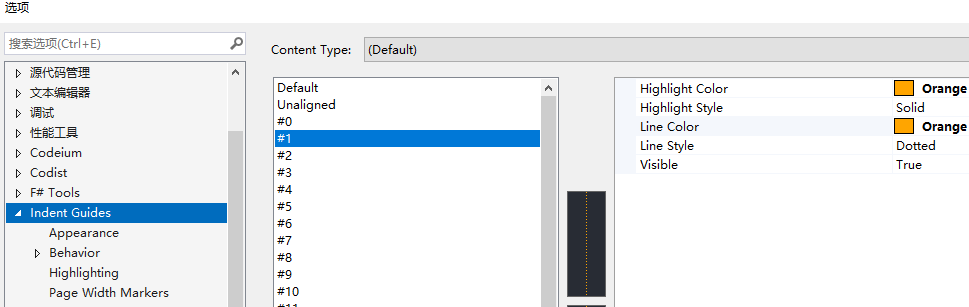
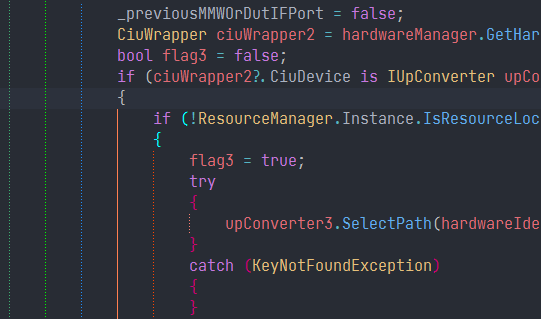
轉自https://www.cnblogs.com/anding/p/18919985
該文章在 2025/6/11 9:19:01 編輯過